Vous voilà maintenant arrivé à la fin de la désinfection. Cependant, il reste des choses importantes à effectuer. Voici ce qu’il vous reste à faire :
Concernant Malwarebytes’ Anti-Malware, vous pouvez le garder et faire un examen une fois par semaine en prenant soin de bien le mettre à jour avant de lancer chaque scan. Un tutoriel sur son utilisation est disponible ici si vous ne l’avez pas utilisé lors de la désinfection.
1/ Mettre à jour l’ordinateur
Il est important d’avoir les dernières mises à jour sur votre PC. En effet, celles-ci corrigent des failles de sécurité qui peuvent parfois être exploitées par un programme malveillant.
- Pour ce faire, il existe un petit utilitaire, Secunia PSI. Un tutoriel pour son utilisation est disponible ici.
2/ Vacciner les supports amovibles
Si UsbFix n’a pas été utilisé lors de la désinfection, vous pouvez vacciner vos supports amovibles pour éviter qu’ils ne s’infectent.
- Téléchargez UsbFix puis lancez-le ;
- Branchez tout tes médias amovibles (Clé USB, Disque dur externe, carte SD, etc…) puis sélectionnez l’option Vacciner ;
- Appuyez sur OK au message de confirmation. Il est possible qu’il y en ait plusieurs.
Un tutoriel dédié à l’utilisation d’UsbFix est à votre disposition ici.
3/ DelFix
Cette étape va permettre de supprimer les logiciels de désinfection installés durant la désinfection (sauf Malwarebytes’ AntiMalware) ainsi que leurs rapports, et de réactiver l’UAC s’il a été désactivé. Il va également purger la restauration système (important car certaines infections peuvent être logées dedans), faire une sauvegarde du registre et réinitialiser les paramètres systèmes.
Pour utiliser Delfix, suivez ce tutoriel.
Pensez de coller le contenu du rapport à la personne vous ayant pris en charge.
4/ Optimisation
1re étape : Suppression des fichiers inutiles
- Téléchargez Ccleaner ;
- Installez-le, puis lancez-le ;
- Allez dans l’onglet Options puis Avancé et décochez Effacer uniquement les fichiers[…] ;
- Cliquez sur l’onglet Nettoyeur puis cliquez sur Analyser. À la fin de l’analyse, cliquez sur Nettoyer ;
- Rendez-vous dans l’onglet Registre puis cliquez sur Chercher les erreurs. Cliquez ensuite sur Corriger les erreurs sélectionnées ;
- Acceptez la sauvegarde puis enregistrez-la dans vos documents (vous pourrez la supprimer si aucun problème n’apparaît après la suppression) ;
- Cliquez ensuite sur Corriger toutes les erreurs sélectionnées puis sur Fermer ;
Vous pouvez renouveler ces opérations toutes les semaines.
2e étape : Défragmentation
Au fur et à mesure que vous installez des logiciels, copiez des fichiers, etc. le disque dur se fragmente et les accès en lecture/écriture sont plus longs.
Pour défragmenter votre PC, utilisez MyDefrag, comme ceci.
Note : Si votre disque est un SSD, il est inutile de le défragmenter.
3e étape : Vérification des disques
Vérifiez votre disque en suivant ce tutoriel.
Note : Si vous êtes sous Windows 8.1, passez cette étape.
4e étape : Désactivation des programmes au démarrage
- Cliquez sur Démarrer puis Exécuter (ou faites Windows + R) ;
- Tapez msconfig et validez par OK ;
- Dans l’onglet Démarrage, décochez tous les éléments sauf ceux se rapportant à votre antivirus / pare-feu / ordinateur et ceux que vous souhaitez lancer au démarrage ;
- Cliquez sur Appliquer puis OK et redémarrez votre PC ;
=> Si vous êtes sous Windows 8.1, procédez comme ceci.
5/ Security Check
Cette étape permet de vérifier si toutes les mises à jour ont bien été installées.
- Téléchargez Security Check (de Screen317) sur votre bureau ;
- Lancez-le, patientez pendant le scan puis postez le rapport qui s’ouvrira dans votre prochaine réponse à la personne vous ayant pris en charge pour la désinfection ;
- Une fois le rapport posté, vous pouvez supprimer Security Check.
6/ Liens et conseils utiles
Ces liens sont en rapport direct avec la sécurité de votre PC.
Prenez le temps de les lire pour comprendre pourquoi vous avez été infecté, et comment mieux vous protéger.
– La sécurité informatique (dossier)
– Entretenir son ordinateur (performances)
– Entretenir son ordinateur (matériel)
Si le forum vous a aidé dans la résolution de votre problème et que vous souhaitez le remercier, vous avez la possibilité de faire un don afin de l’encourager dans ses démarches en cliquant sur le bouton suivant :
D’autres moyens sont également disponibles (chèques ou Allopass). Pour ce, me contacter par message privé.
Vous pouvez aussi suivre FEI sur Facebook en cliquant sur J’aime dans la box ci-contre.
Merci pour votre soutien, et prudence !

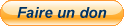
Laisser un commentaire